Docker安装部署ELK (Elasticsearch+Kibana+Logstash+Filebeat)
ELK是由 Elasticsearch、Logstash和Kibana 三部分组件组成。
Elasticsearch 是个开源分布式搜索引擎,它的特点有:分布式,零配置,自动发现,索引自动分片,索引副本机制,restful风格接口,多数据源,自动搜索负载等。
Logstash 是一个完全开源的工具,它可以对你的日志进行收集、分析,并将其存储供以后使用
kibana 是一个开源和免费的工具,它可以为 Logstash 和 ElasticSearch 提供的日志分析友好的 Web 界面,可以帮助您汇总、分析和搜索重要数据日志。
Filebeat 是用于单用途数据托运人的平台。它们以轻量级代理的形式安装,并将来自成百上千台机器的数据发送到 Logstash 或 Elasticsearch。
Docker 镜像统一从 https://hub.docker.com/ 下载 (安装时请使用统一版本)
一、Docker 安装 Elasticsearch
官网镜像地址:https://hub.docker.com/_/elasticsearch
找到目前最新的(Tags)是 7.8.0
# 下载镜像 查看镜像
docker pull elasticsearch:7.8.0
docker images
# 创建自定义的网络(用于连接到连接到同一网络的其他服务(例如Kibana))
docker network create my-network
# 运行 elasticsearch
docker run -d --name elasticsearch --net my-network -p 9200:9200 -p 9300:9300 -e "discovery.type=single-node" elasticsearch:7.8.0
# 查看容器状态
docker ps
# 检测 elasticsearch 是否启动成功
curl 127.0.0.1:9200
{
"name": "fa352b46a6b9",
"cluster_name": "docker-cluster",
"cluster_uuid": "48E5S_HZS2yLNiZojbQD6w",
"version": {
"number": "7.8.0",
"build_flavor": "default",
"build_type": "docker",
"build_hash": "757314695644ea9a1dc2fecd26d1a43856725e65",
"build_date": "2020-06-14T19:35:50.234439Z",
"build_snapshot": false,
"lucene_version": "8.5.1",
"minimum_wire_compatibility_version": "6.8.0",
"minimum_index_compatibility_version": "6.0.0-beta1"
},
"tagline": "You Know, for Search"
}
{
name: "fa352b46a6b9",
cluster_name: "docker-cluster",
cluster_uuid: "48E5S_HZS2yLNiZojbQD6w",
version: {
number: "7.8.0",
build_flavor: "default",
build_type: "docker",
build_hash: "757314695644ea9a1dc2fecd26d1a43856725e65",
build_date: "2020-06-14T19:35:50.234439Z",
build_snapshot: false,
lucene_version: "8.5.1",
minimum_wire_compatibility_version: "6.8.0",
minimum_index_compatibility_version: "6.0.0-beta1"
},
tagline: "You Know, for Search"
}
Elasticsearch 安装启动完成
二、Docker 安装 Logstash
官网镜像地址:https://hub.docker.com/_/logstash
使用同版本镜像 7.8.0
# 下载镜像 查看镜像
docker pull logstash:7.8.0
docker images
我在工作目录建立一个 docker 目录 并在里面创建了 logstash 目录,用来存放所有配置
创建目录 /root/docker-root/logstash/config/
创建文件 /root/docker-root/logstash/config/logstash.yml
logstash.yml 文件内容
path.config: /root/docker-root/logstash/conf.d/*.conf
path.logs: /root/docker-root/logstash/logs
创建文件 /root/docker-root/logstash/conf.d/test.conf
conf.d/test.conf (文件内容)
input {
beats {
port => 5044
codec => "json"
}
}
output {
elasticsearch { hosts => ["192.168.0.160:9200"] }
stdout { codec => rubydebug }
}
#########################
input {
beats {
port => 5044
codec => "json"
}
}
output {
elasticsearch { hosts => ["elasticsearch:9200"] }
stdout { codec => rubydebug }
}
启动 Logstash
docker run -d --restart=always --log-driver json-file --log-opt max-size=10m --log-opt max-file=2 -p 5044:5044 --name logstash -v /root/docker-root/logstash/config/logstash.yml:/usr/share/logstash/config/logstash.yml -v /root/docker-root/logstash/conf.d/:/usr/share/logstash/conf.d/ logstash:7.8.0
三、Docker 安装 Kibana
官网镜像地址:https://hub.docker.com/_/kibana
使用和 elasticsearch 相同版本镜像 7.8.0 (不一样可能会出现问题)
# 下载镜像 查看镜像
docker pull kibana:7.8.0
docker images
##创建容器
docker run -d --name kibana --net my-network -p 5601:5601 -e ELASTICSEARCH_HOSTS=http://192.168.0.160:9200 kibana:7.8.0
Kibana 安装启动完成
四、Docker 安装 Filebeat
官网镜像地址:https://hub.docker.com/_/filebeat
使用同版本镜像 7.8.0
# 下载镜像 查看镜像
docker pull store/elastic/filebeat:7.8.0
docker images
# 下载默认官方配置文件 (暂时在当前目录创建一个 filebeat 目录 用来放 filebeat 配置文件)
curl -L -O https://raw.githubusercontent.com/elastic/beats/7.1/deploy/docker/filebeat.docker.yml
# 打开配置文件
vim filebeat.docker.yml
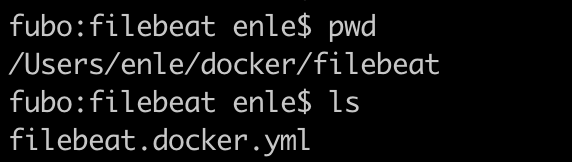
# 增加下面的配置 (收集 .log 数据 把数据发送到当前网络5044端口 (logstash 端口) )
# 这个地方的 .log 要保证有几条测试数据
filebeat.inputs:
- type: log
enabled: true
paths:
- /var/log/nginx/*.log
output.logstash:
hosts: ['{ip}:5044']
# 运行Filebeat
# 请更改下面两个路径
{nginx-path} = 本地的日志文件目录(映射到容器中 作为数据源)
{path} = Filebeat配置文件路径
{ip} = elasticsearch 地址
docker run --name filebeat --user=root -d --net somenetwork --volume="{nginx-path}:/var/log/nginx/" --volume="{path}/filebeat.docker.yml:/usr/share/filebeat/filebeat.yml:ro" --volume="/var/lib/docker/containers:/var/lib/docker/containers:ro" --volume="/var/run/docker.sock:/var/run/docker.sock:ro" store/elastic/filebeat:7.1.1
现在去 Kibana 查看数据,已经有数据了
Kibana 报错解决办法
在浏览器中输入 http://192.168.0.160:5601/ 页面报错 Kibana server is not ready yet
启动后报错
Kibana server is not ready yet
打印日志,报错:
#打印日志命令
[root@localhost ~]# docker logs kibana
{"type":"log","@timestamp":"2020-06-04T08:25:57Z","tags":["warning","elasticsearch","admin"],"pid":6,"message":"Unable to revive connection: http://172.17.0.2:9200/"}
{"type":"log","@timestamp":"2020-06-04T08:25:57Z","tags":["warning","elasticsearch","admin"],"pid":6,"message":"No living connections"}
进入kibana容器中
docker exec -it kibana /bin/bash
bash-4.2$ ping 172.17.0.2 #没有问题,能ping通
...
bash-4.2$ curl http://120.79.43.44:9200
curl: (7) Failed connect to 120.79.43.44:9200; No route to host
问题就出在这里!容器之间无法进行通信,猜测是防火墙的问题,再单独搜索这个问题,找到了解决的方案
解决办法如下:
#配置docker0服务到受信任连接
[root@localhost ~]# nmcli connection modify docker0 connection.zone trusted
#停止NetworkManager(检测网络、自动连接网络的程序)服务
[root@localhost ~]# systemctl stop NetworkManager.service
#修改docker网络接口为内部区域(永久)
[root@localhost ~]# firewall-cmd --permanent --zone=trusted --change-interface=docker0
success
#启动NetworkManager(检测网络、自动连接网络的程序)服务
[root@localhost ~]# systemctl start NetworkManager.service
#配置docker0服务到受信任连接
[root@localhost ~]# nmcli connection modify docker0 connection.zone trusted
#重启docker服务
[root@localhost ~]# systemctl restart docker.service
参考:
https://www.cnblogs.com/fbtop/p/11005469.html
https://www.cnblogs.com/hackyo/p/9951684.html
https://www.cnblogs.com/linjiqin/p/12103645.html




 浙公网安备 33010602011771号
浙公网安备 33010602011771号